Comment sélectionner une image de papier peint sur votre appareil Android

Votre appareil Android est venu avec une image par défaut définie comme fond d'écran sur l'écran d'accueil. Cependant, si vous voulez une image différente en tant que fond d'écran, ceci est facilement changé. Plusieurs images sont incluses dans le système Android ou vous pouvez utiliser l'une de vos propres images.
Appuyez de manière prolongée sur l'espace vide de votre écran d'accueil.
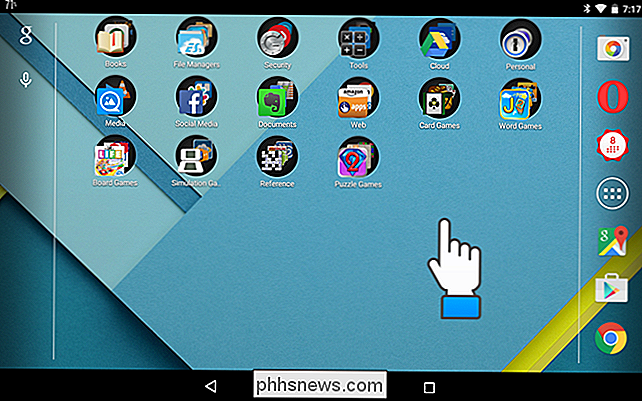
Un menu contextuel s'affiche. Si une partie du menu est cachée, cliquez et maintenez sur le menu et faites-le glisser vers le haut pour voir le reste du menu.
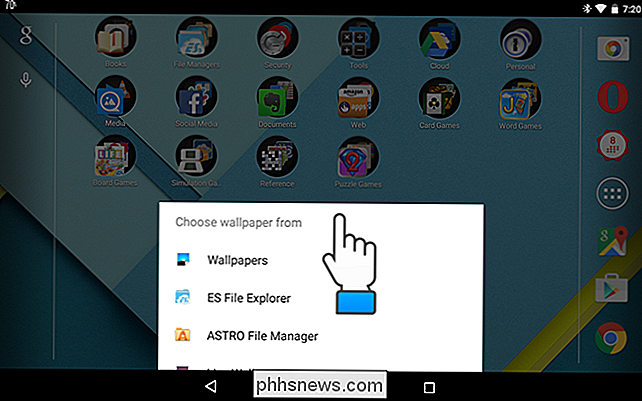
Si vous voulez utiliser l'une des images fournies avec votre appareil Android, touchez "Fonds d'écran" sur le menu contextuel Pour cet exemple, nous allons sélectionner une de nos propres images à utiliser comme fond d'écran, donc nous cliquons sur "ES File Explorer" (un gestionnaire de fichiers gratuit disponible dans le Google Play Store) pour accéder au fichier.
NOTE : Tous les gestionnaires de fichiers que vous avez installés s'affichent dans cette liste, ce qui vous permet d'utiliser l'un d'entre eux pour choisir un fichier image de fond d'écran. Vous pouvez également utiliser l'une de vos propres "Photos".
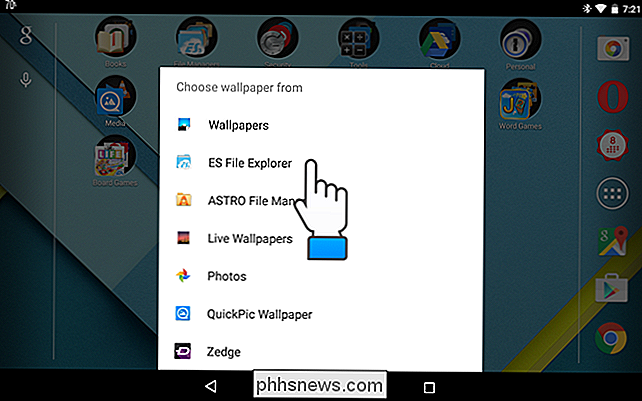
Accédez à l'emplacement de votre fichier image et cliquez sur le nom du fichier.
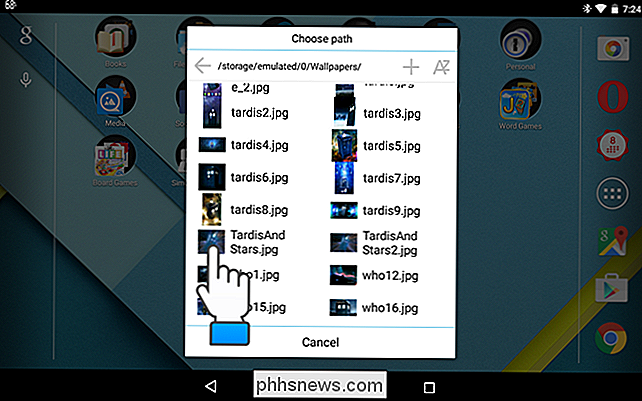
Votre image s'affiche avec un contour de boîte sur le dessus. Déplacez le contour jusqu'à ce que la partie de l'image que vous souhaitez utiliser comme papier peint soit dans le contour. Cliquez sur "Enregistrer".
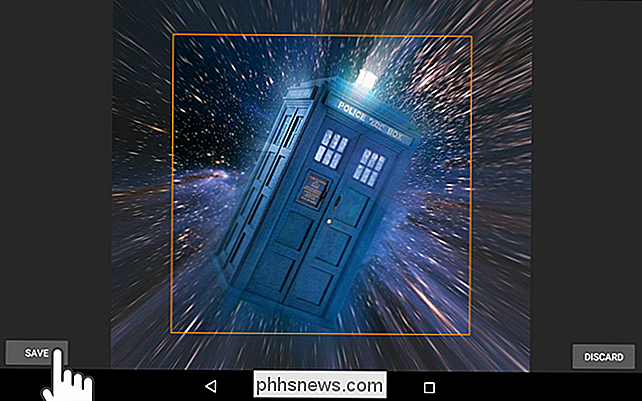
Vous pouvez également changer le fond d'écran en utilisant les paramètres. Pour accéder aux paramètres, faites glisser depuis la barre d'état en haut de l'écran
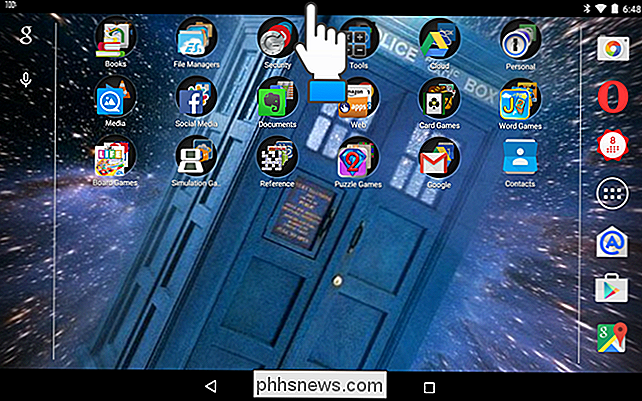
Lorsque la barre de notification s'affiche, faites à nouveau glisser vers le bas depuis le haut de la barre pour accéder au menu "Paramètres rapides". Dans la section "Appareil", appuyez sur "Affichage"
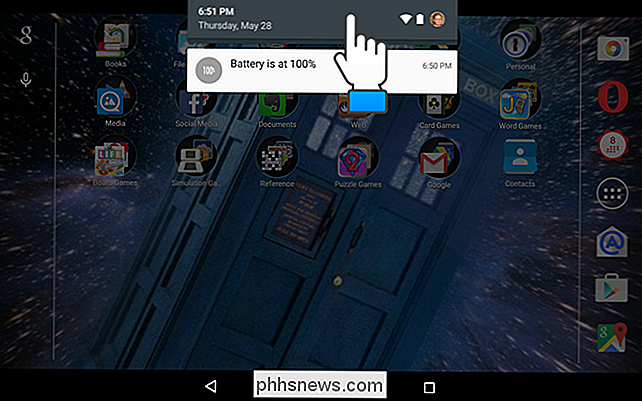
Sur l'écran "Affichage", appuyez sur "Papier peint".
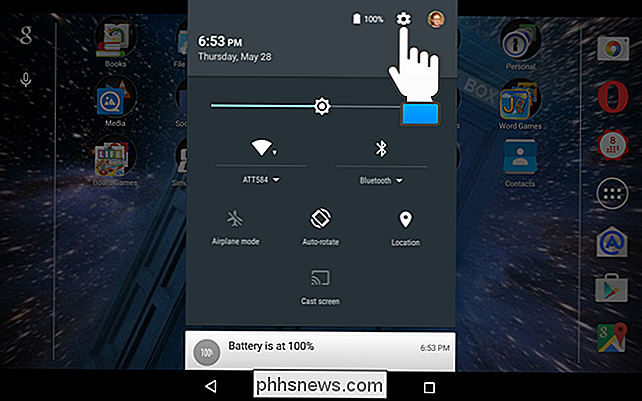
fond d'écran du bureau, vous pouvez choisir comment vous voulez sélectionner votre image de fond d'écran. Appuyez sur une option dans l'écran "Choisir un fond d'écran". Encore une fois, nous utilisons "ES File Explorer".
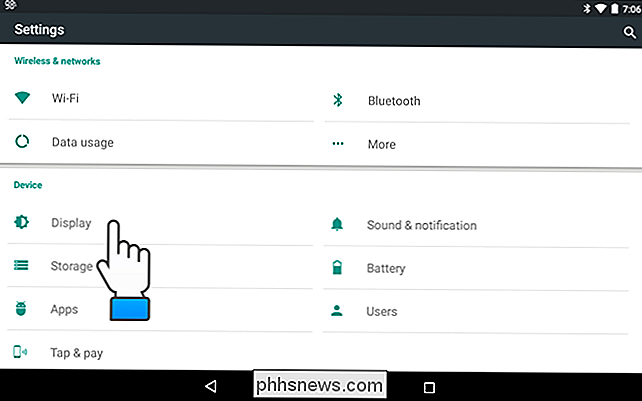
Encore une fois, naviguez jusqu'au dossier contenant l'image que vous voulez utiliser comme fond d'écran, et touchez le nom de fichier de l'image.
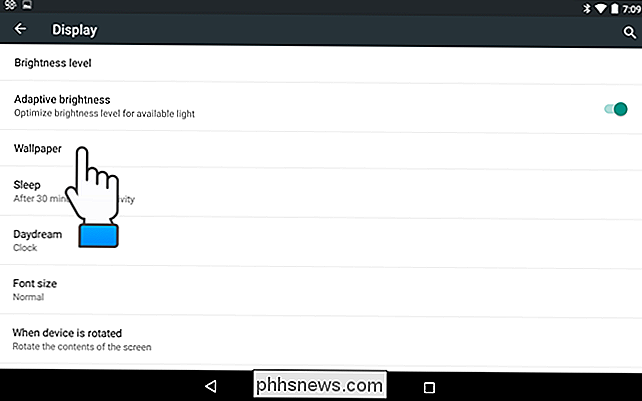
Recadrez l'image comme discuté plus haut dans cet article et cliquez sur "Enregistrer". L'image recadrée est sélectionnée comme fond d'écran pour votre écran d'accueil.
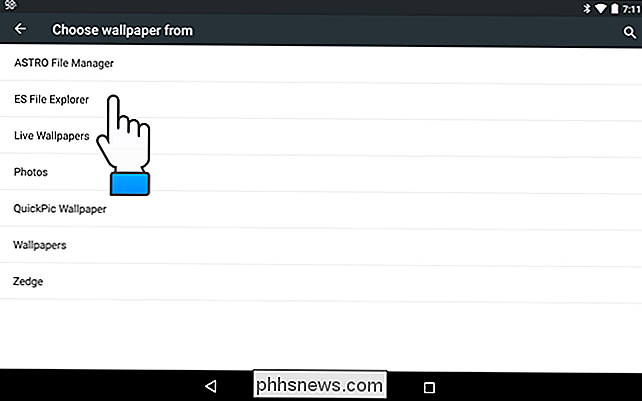

Comment déchiffrer des fichiers Windows chiffrés
Êtes-vous en train d'essayer d'ouvrir des fichiers cryptés sur votre ordinateur? Windows désigne généralement les noms de fichiers ou de dossiers cryptés avec la couleur verte au lieu du texte noir normal.Remarque: Si vous lisez ce post à la recherche d'informations sur le décryptage de fichiers cryptés par CryptoLocker, cela n'aidera pas. Vous de

Créer un site Web personnel rapidement en utilisant Google Sites
Vous avez toujours voulu créer rapidement une page Web pour votre club de lecture de quartier ou votre équipe sportive? Ou peut-être une page personnelle que vous pouvez partager avec vos amis et votre famille pour un événement spécifique comme un mariage ou une fête d'anniversaire?Si vous effectuez une recherche Google, vous obtiendrez des centaines d'annonces sur la création instantanée de pages Web à l'aide de modèles, etc., mais vou



